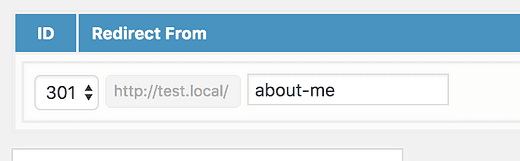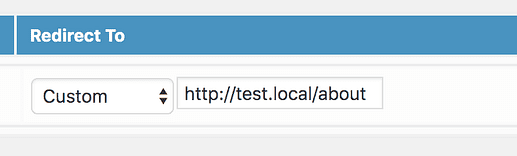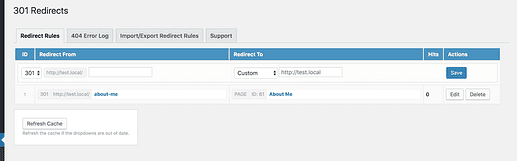Cómo redirigir páginas y publicaciones de WordPress
¿Quiere comprender los redireccionamientos?
Comencemos con un ejemplo rápido para que ambos estemos en la misma página.
Ejemplo de redireccionamiento
Imagine que tiene una página Acerca de en su sitio y el enlace permanente es "misitio.com/about-me". Decide acortar un poco la URL para que sea solo "misitio.com/about".
Usted enlaza a su página Acerca de en el menú y WordPress actualiza automáticamente este enlace por usted. Sin embargo, tiene algunas publicaciones de blog que aún enlazan a la versión "acerca de mí" de la URL. Peor aún, hiciste una entrevista en el blog de otra persona y también enlazan a la versión "sobre mí" de la página.
Si alguien visita la URL "acerca de mí", verá una página de error 404 en lugar de su página Acerca de.
La solución es simple: cree una redirección de la URL anterior a la nueva URL.
No puede editar enlaces en los sitios web de otras personas, por lo que seguirán vinculando a la versión "acerca de mí" de la página, pero los visitantes serán redirigidos instantáneamente a la nueva URL "acerca de" con su página Acerca de.
Cómo agregar redireccionamientos
La mejor manera de agregar redirecciones a su sitio es con el complemento gratuito 301 Redirects.
En caso de que se lo pregunte, 301 se refiere al código de estado de la página para una URL que redirige a otra página.
301 Redirects se pueden instalar fácilmente a través de su menú de complementos, y luego encontrará este nuevo menú de configuración en su panel de control:
Usar el complemento es bastante simple.
En el lado izquierdo, encontrará su URL ya completada para usted seguida de un campo de texto vacío donde puede ingresar el enlace permanente de la página que desea redirigir.
He añadido el enlace permanente "sobre mí" de mi ejemplo.
Ingrese la URL anterior y luego use el cuadro en el lado derecho de la página para ingresar la URL de la nueva página.
Notará que puede escribir la URL completa. Aprecio la flexibilidad que los desarrolladores han proporcionado aquí porque le permite redirigir páginas a URL externas si lo desea.
El último paso es simplemente guardar la redirección que ha agregado y la encontrará en el menú de redirecciones 301.
Puede volver a editar o eliminar la redirección cuando sea necesario, y puede agregar tantas redirecciones como desee.
¿Preguntas de redireccionamiento?
Los redireccionamientos son invaluables para los webmasters. Con el tiempo, es probable que mueva publicaciones y páginas dejando errores 404 en su ausencia. El complemento 301 Redirects es la forma más sencilla de utilizar redirecciones en su sitio de WordPress.
Si tiene alguna pregunta sobre el complemento o la redirección de páginas con WordPress, deje un comentario a continuación.